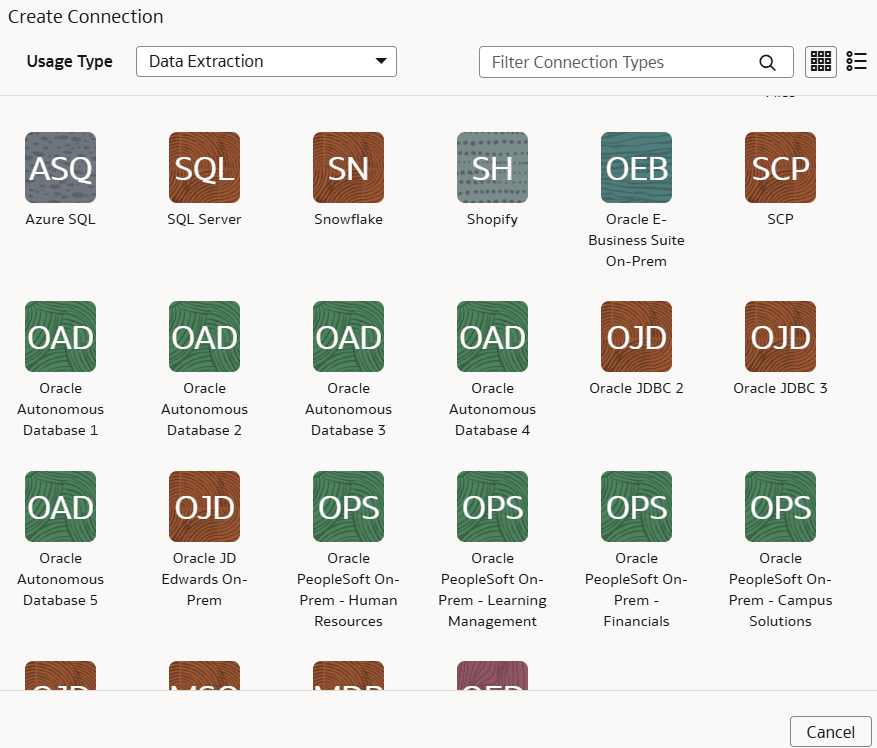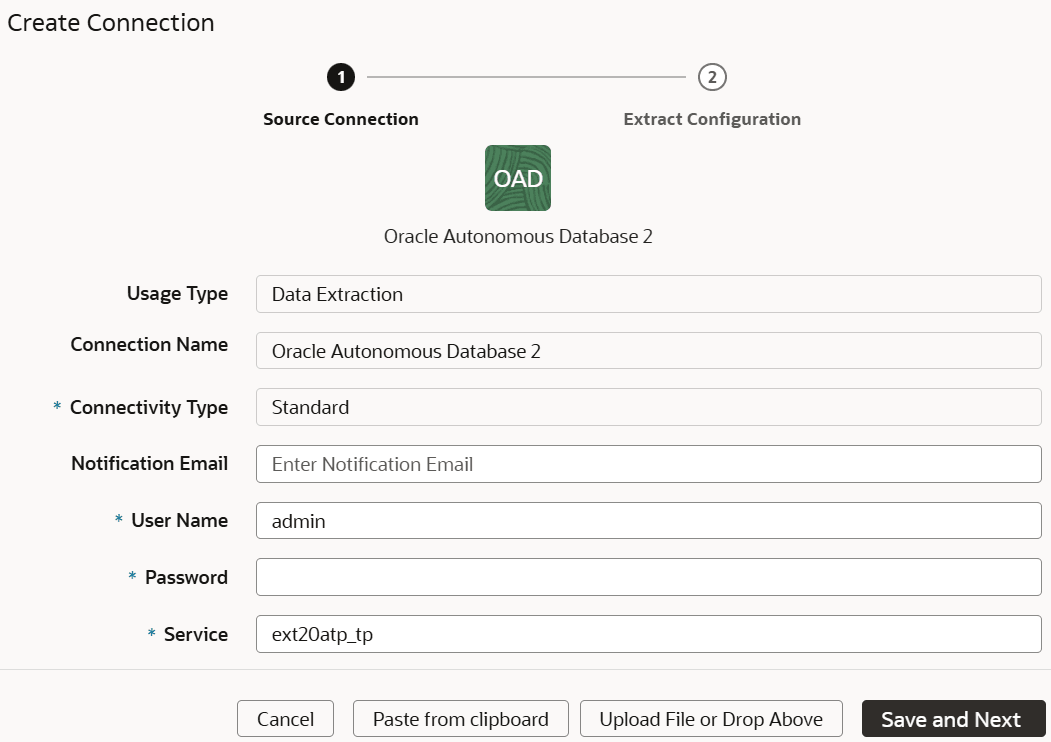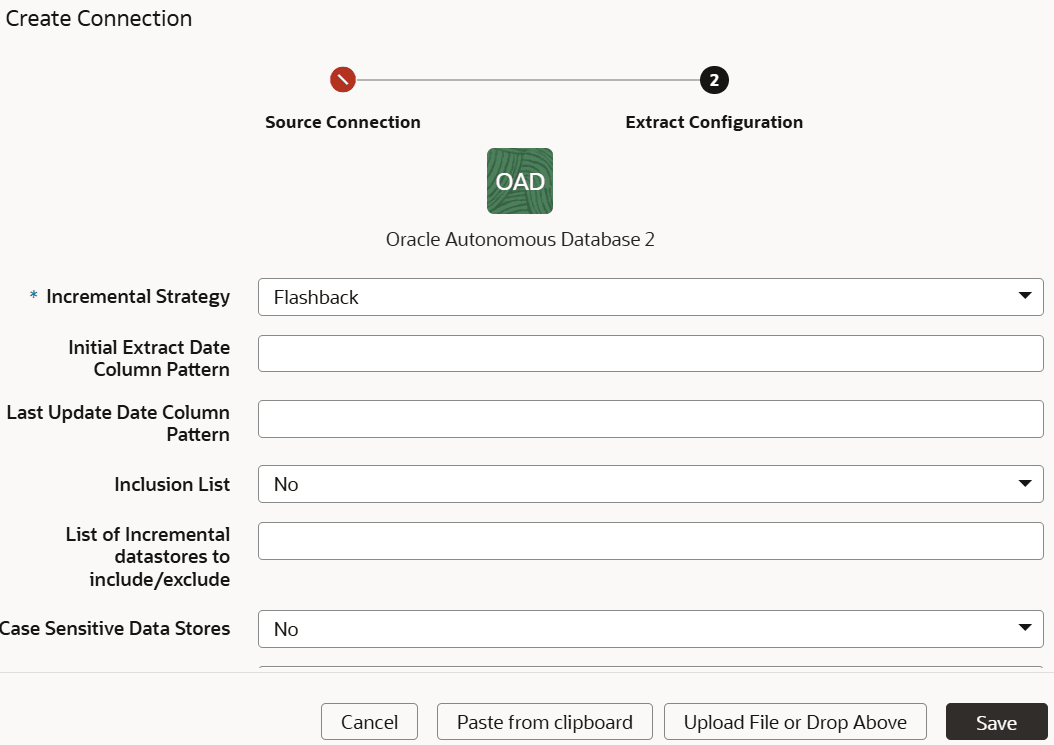Charger des données à partir d'Oracle Autonomous Database dans Oracle Fusion Data Intelligence (Prévisualisation)
En tant qu'administrateur de service, vous pouvez utiliser le service d'extraction Oracle Fusion Data Intelligence pour acquérir des données à partir d'Oracle Autonomous Database et les utiliser pour créer des augmentations de données.
Vous pouvez créer des connexions à cinq bases de données autonomes. Selon le nombre de connexions, assurez-vous que les options telles qu'Oracle Autonomous Database 1, Oracle Autonomous Database2 sont activées dans la page Activer les fonctions avant de créer cette connexion. Voir Rendre disponibles les fonctions d'aperçu.
Note
Actuellement, vous ne pouvez pas vous connecter à une base de données autonome privée de traitement des transactions (base de données ATP).
Actuellement, vous ne pouvez pas vous connecter à une base de données autonome privée de traitement des transactions (base de données ATP).